Come configurare e lavorare con il Desktop Remoto di Ubuntu
- HelpWire
- →
- Blog
- →
- Linux Remote Access
- →
- Ubuntu Remote Desktop
Il software per desktop remoto è necessario quando si accede a un computer di casa o dell’ufficio da una posizione distante. Questo articolo parlerà dell’implementazione di un desktop remoto su Ubuntu. Discuteremo su come collegarsi a sistemi Mac o Windows con il software per desktop remoto Ubuntu. Identificheremo inoltre software affidabili per desktop remoto per sistemi Ubuntu.
HelpWire come soluzione desktop remoto per Ubuntu
Remmina è un’ottima soluzione che viene preinstallata con molte distribuzioni Ubuntu, ma può mancare di alcune funzionalità e supporto per altre piattaforme. Un metodo alternativo per connettersi da Ubuntu ad altre piattaforme utilizza soluzioni di terze parti come HelpWire.
HelpWire è un desktop remoto gratuito per Linux sviluppato da Electronic Team, Inc., progettato per facilitare il supporto remoto per PC, laptop e workstation su piattaforme Windows, macOS e Linux. Permette ai tecnici di accedere immediatamente ai computer dei clienti, semplificando il supporto IT e migliorando la produttività dei team di assistenza clienti di tutte le dimensioni.
Come installare HelpWire su Ubuntu?
HelpWire si distingue come una scelta affidabile e facile da usare per il supporto remoto, offrendo funzionalità sicure di desktop remoto Ubuntu insieme ad un facile accesso e controllo su altri dispositivi remoti. Ecco una guida all’installazione semplificata per HelpWire Operator su Ubuntu:
Opzione 1: Installazione tramite Centro Software
-
Scarica il pacchetto DEB
Accedi al tuo account HelpWire e scarica il pacchetto DEB di HelpWire Operator dal Centro App.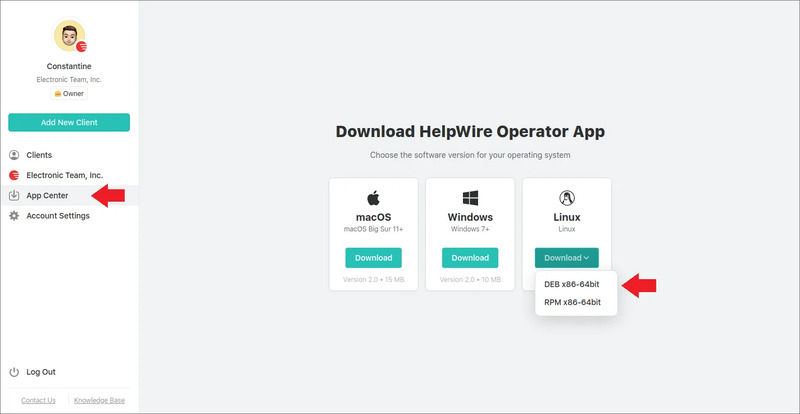
-
Apri con Software Center
⚬ Fai clic destro sul file .deb scaricato.
⚬ Seleziona “Apri con un’altra applicazione” dal menu contestuale.
⚬ Scegli Installa software, poi clicca su Seleziona.
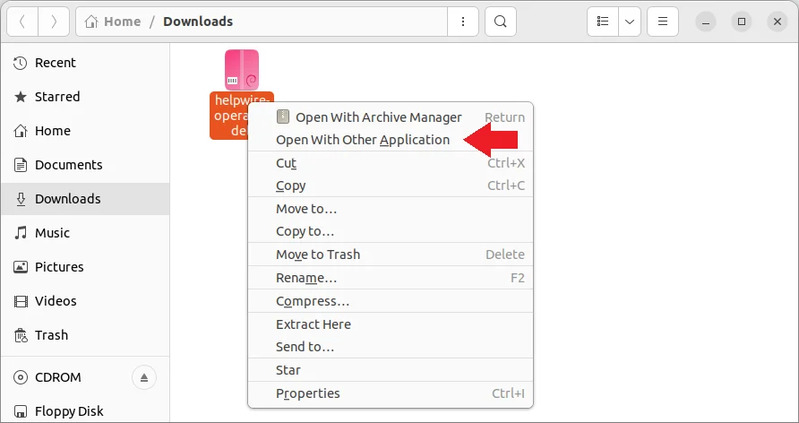
-
Installa l’App
⚬ Fai clic sul pulsante Installa nella finestra del Software Center.
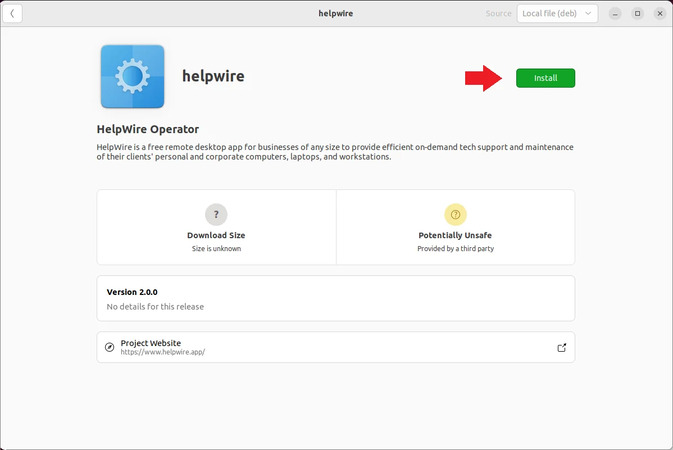 ⚬ Inserisci la tua password amministratore quando richiesto e fai clic su Autentica.
⚬ Inserisci la tua password amministratore quando richiesto e fai clic su Autentica.
-
Verifica l’installazione
⚬ Una volta installato, un’icona rossa Elimina apparirà nel Centro Software.
⚬ Il collegamento a HelpWire Operator sarà ora disponibile nel menu delle applicazioni.
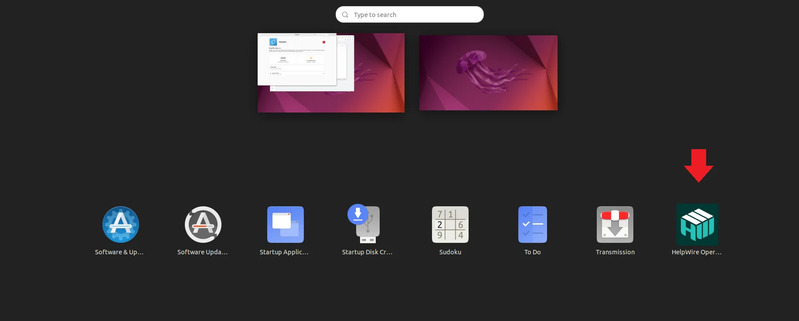
Per avviare una sessione remota, clicca su “Connetti” dall’icona dello schermo del cliente nel tuo account HelpWire utilizzando il browser.
Avviando l’app separatamente si inizierà solo una Connessione Rapida una tantum, che non salverà la cronologia delle chat né i dettagli della sessione.
Opzione 2: Installazione tramite Terminale
- Aggiorna le liste dei pacchetti
sudo apt-get update
- Installa le dipendenze di Python
sudo apt-get install python-is-python3
- Installa il pacchetto DEB di HelpWire
Esegui uno dei seguenti comandi (modifica il percorso se necessario):
sudo apt install ‘/home/atest/Downloads/helpwire-operator.deb’oppure
sudo dpkg -i ‘/home/atest/Downloads/helpwire-operator.deb’ - Correggi dipendenze mancanti (se necessario)
sudo apt-get install -f
Al termine, HelpWire Operator sarà pronto per l’uso.
Caratteristiche principali:
-
Controllo Desktop Remoto:I tecnici possono stabilire connessioni ad alta velocità ai dispositivi dei clienti, fornendo soluzioni rapide ai loro problemi, rendendolo una scelta ideale per le aziende che utilizzano sistemi basati su Linux.
-
Compatibilità multipiattaforma:HelpWire supporta connessioni da Windows, Linux e macOS, offrendo funzionalità sicure di desktop remoto Ubuntu insieme al supporto per altri sistemi operativi.
-
Supporto Multi-Monitor:Il software consente di visualizzare e gestire contemporaneamente più schermi di computer, migliorando la tua esperienza di supporto.
-
Trasferimento file:Gli utenti possono scambiare file con i clienti trascinandoli e rilasciandoli nella finestra di HelpWire, facilitando la condivisione senza interruzioni dei dati per ambienti Windows, macOS e Linux.
-
Chat integrato:La comunicazione in tempo reale è resa possibile attraverso una funzione di chat integrata, migliorando la collaborazione durante le sessioni di supporto.
-
Gestione di Clienti e Team:HelpWire offre strumenti per la gestione delle informazioni dei clienti e dei team di supporto, inclusi funzionalità come rubriche dei clienti, raggruppamento delle postazioni di lavoro e gerarchia dei ruoli.
Misure di sicurezza:
HelpWire utilizza protocolli di sicurezza standard del settore, inclusi i protocolli crittografici TLS/SSL e gli standard di crittografia AES-256, garantendo sessioni remote sicure. Dà priorità alle connessioni dirette rispetto all’instradamento dei dati attraverso server esterni quando possibile. Il software utilizza servizi di autenticazione e hosting noti e affidabili. Queste misure sono essenziali per stabilire connessioni sicure e proteggere i dati sensibili.
Configurazione di un desktop remoto su un sistema Ubuntu
Se stai utilizzando Ubuntu 18.04 o una distribuzione successiva, la condivisione dello schermo è integrata nel sistema operativo. Questo significa che devi solo installare una soluzione di desktop remoto sulla macchina Ubuntu.
Virtual Network Computing (VNC) è il protocollo di comunicazione che utilizzeremo per configurare un desktop remoto su una macchina Ubuntu. Fortunatamente, VNC è strettamente integrato con Ubuntu, rendendo facile la configurazione della connettività al desktop remoto. Il computer che condividerà il desktop deve essere configurato come Server VNC. Per accedere a quel desktop tramite VNC è necessario utilizzare un software client VNC.
Sono disponibili soluzioni alternative a VNC per implementare un desktop remoto Ubuntu. Abbiamo scelto VNC perché è una soluzione open source che funziona bene con le distribuzioni Linux.
Ubuntu supporta Vino come Server VNC. Installa Vino con il seguente comando: sudo apt-get install vino -y.
Come configurare il server VNC su Ubuntu
-
Nella finestra Impostazioni, scegli Condivisione dal pannello di sinistra. Gli utenti che conoscono macOS si troveranno molto a loro agio nell’eseguire la configurazione.
-
Scegli Condivisione Schermo tra le opzioni disponibili che consentono agli utenti anche di configurare l’accesso remoto e la condivisione dei file. L’opzione di condivisione dei file può essere utilizzata per implementare un server SAMBA per fornire accesso ai file tramite una rete. L’impostazione predefinita è di avere la condivisione schermo disattivata.
-
Fai clic su Condivisione schermo per abilitarla. Assicurati che la casella Consenti connessioni per controllare lo schermo sia selezionata.
-
Nel campo Reti, scegli la rete che sarà utilizzata per la connessione e attiva l’accesso con il cursore nella parte inferiore della finestra di dialogo.
-
Seleziona l’opzione Richiedi una password per limitare l’accesso quando gli utenti si collegano al desktop remoto sul sistema Ubuntu. Se non attivi questa impostazione, esponi il server VNC a utenti non autorizzati. Quando è attiva, verrà presentata una finestra di dialogo ai client VNC che tentano di connettersi al server VNC, richiedendo la password configurata.
-
Chiudi la finestra di dialogo, poiché la configurazione del server VNC è ora completata.
Connessione a un desktop remoto Ubuntu da Mac
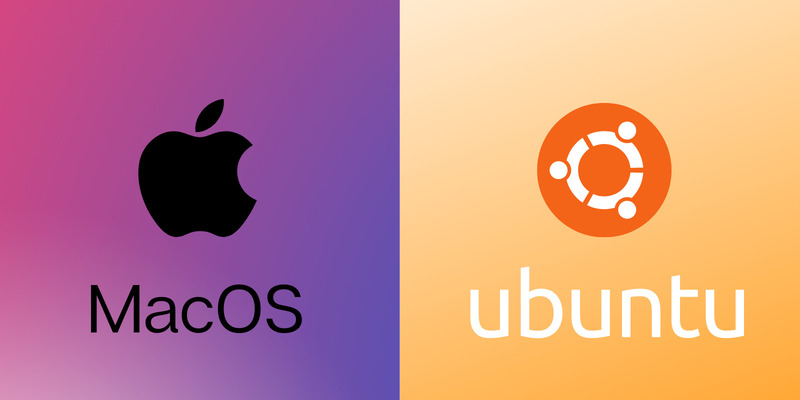
-
Apri Finder e guarda sotto la scheda Condivisi nel pannello di sinistra.
-
Individua la selezione per il desktop condiviso sulla tua macchina Ubuntu.
-
Fai clic sul nome del desktop condiviso e poi clicca sul pulsante Condividi schermo.
-
Ti dovrebbe essere presentata una finestra di dialogo che richiede la password necessaria per accedere al desktop remoto su Ubuntu dal Mac.
-
Inserisci la password per stabilire la connessione desktop remoto a Ubuntu dal Mac.
Potresti riscontrare problemi di compatibilità perché macOS non supporta le connessioni VNC crittografate. Per risolvere questo problema, inserisci questo comando Linux sulla tua macchina Ubuntu:
$ gsettings set org.gnome.Vino require-encryption false
Questa mancanza di supporto alla crittografia da parte di Condivisione Schermo di macOS potrebbe limitare la tua capacità di utilizzare la connessione in modo efficace. Utilizzando questa configurazione, dovresti trasferire dati sensibili solo su una rete sicura per limitare la possibilità che dati non crittografati vengano intercettati da attori malintenzionati.
Collegamento di un client remoto Ubuntu a un desktop remoto Windows
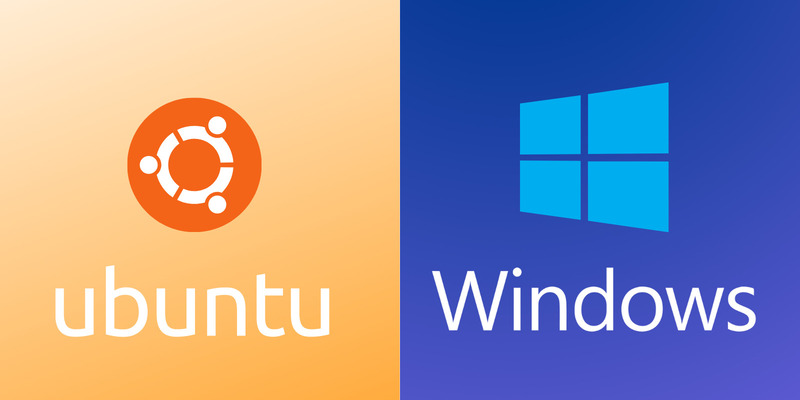
-
Passo 1: Abilita le connessioni Desktop Remoto di Windows sul computer Windows che fungerà da host per il desktop remoto condiviso.
Per farlo:
• Apri Pannello di controllo.
• Seleziona Sistema e sicurezza.
• Clicca su Consenti accesso remoto sotto la sezione Sistema.
• Sotto la sezione Desktop remoto, abilita Consenti connessioni remote a questo computer.
• Fai clic su Applica e poi su OK.
-
Passo 2: Scarica e installa il software client di desktop remoto sulla macchina Ubuntu.
L’host Windows fornirà il desktop condiviso a cui accederai da Ubuntu come client remoto. Preferiamo il Remmina Remote Desktop Client perché funziona bene con gli strumenti di Desktop Remoto di Windows durante la configurazione della connettività desktop remoto da Ubuntu a Windows. Usa la seguente procedura per installare Remmina.
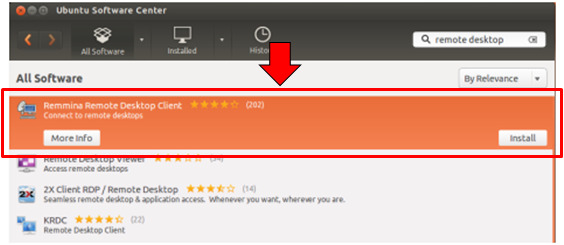
• Accedi al tuo sistema Ubuntu come amministratore o con un account che abbia i permessi per installare software.
• Apri il Centro Software di Ubuntu e digita remote desktop nella casella di ricerca.
• Seleziona Remmina Remote Desktop Client e fai clic sul pulsante Installa.
• Apparirà una finestra Autentica nella quale dovrai inserire la tua password di Ubuntu.
• Fai clic sul pulsante Autentica in basso a destra
• Attendi il completamento dell’installazione prima di procedere.
-
Passo 3: Configura il desktop remoto da Ubuntu a Windows.
I seguenti passaggi ti permetteranno di accedere al desktop remoto di Windows da Ubuntu:
• Avvia Remmina sulla macchina Ubuntu.
• Clicca sul pulsante Crea un nuovo file desktop remoto situato nella parte in alto a sinistra dello schermo. Da qui inseriremo le credenziali che permettono l’accesso da Ubuntu al desktop remoto di Windows.
• Apri la schermata delle Preferenze Desktop Remoto.
• Nella sezione Profilo, inserisci il nome che userai per collegarti al desktop remoto di Windows da Ubuntu.
• Seleziona RDP-Remote Desktop Protocol nella sezione Protocollo.
• Clicca sulla scheda Base e nel campo Server inserisci l’indirizzo IP del computer Windows remoto.
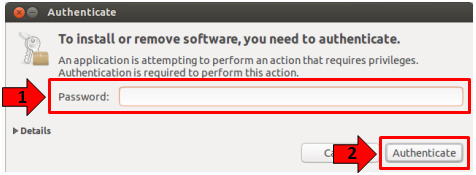
• Inserisci il Nome utente e la Password dell’account utente sul computer Windows per cui sono abilitate le Connessioni Desktop Remoto.
• Configura la risoluzione desiderata per la connessione remota. L’impostazione predefinita potrebbe essere sufficiente per le tue esigenze e aumentare la risoluzione o la profondità dei colori può causare latenza aggiuntiva e rallentare la connessione.
• Condividi le cartelle sul sistema Ubuntu se lo desideri accedendo alla scheda Base, abilitando l’opzione Condividi cartella e indicando la cartella che vuoi condividere.
• Sono inoltre disponibili impostazioni avanzate che ti permettono di controllare la funzionalità del desktop remoto Ubuntu accessibile dall’host Windows.
• Dopo aver modificato tutte le impostazioni e i parametri clicca sul pulsante Connetti in basso a destra della schermata. Questo avvierà immediatamente l’instaurazione della connessione. Se preferisci, puoi cliccare sul pulsante Salva e chiudere il software per utilizzare la connessione in un secondo momento.
• Clicca OK e attendi che la connessione venga stabilita completamente. Quando la connessione verrà chiusa, verrà salvata in modo che tu possa riutilizzarla senza dover ripetere i passaggi di configurazione.
I passaggi sopra ti permetteranno di collegare in remoto un computer Ubuntu che agisce da client a una macchina host Windows. La configurazione della connettività Desktop Remoto da Ubuntu a Windows ti offre flessibilità e ti consente di eseguire applicazioni Windows in remoto da una macchina Linux.
Configurazione di un desktop remoto Ubuntu da Windows
Puoi anche accedere da remoto a Ubuntu da Windows utilizzando diversi metodi. Esamineremo uno che utilizza il Microsoft Remote Desktop Protocol (RDP) per abilitare la comunicazione tra i sistemi.
Prima di tutto, devono essere soddisfatti alcuni prerequisiti. Devi:
- • Abilitare il port forwarding sul router del dispositivo remoto;
- • Ottenere l’indirizzo IP della macchina Ubuntu;
- • Installare SSH sulla macchina Ubuntu.
Una volta soddisfatti i prerequisiti, puoi usare RDP per accedere da remoto a Ubuntu da Windows. Se non è già installato, devi rendere operativo lo strumento xrdp sulla macchina Ubuntu con i seguenti due comandi.
sudo apt install xrdp
sudo systemctl enable xrdp
-
Avvia rdp sul computer Windows.
-
Fai clic su Connessione desktop remoto.
-
Inserisci l’indirizzo IP e il nome utente Ubuntu nelle apposite caselle. Salva le impostazioni se desideri utilizzarle in futuro.
-
Fai clic sul pulsante Connetti per avviare la sessione desktop remoto. Inserisci la password dell’utente Ubuntu quando richiesto.
Ora puoi accedere e controllare la tua macchina Ubuntu dal tuo computer Windows.